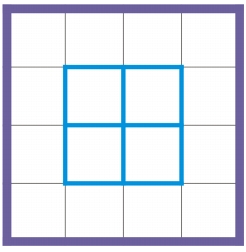
Cette section contient les rubriques suivantes:
• |
• |
• |
Vous pouvez modifier l’apparence d’un tableau en changeant les bordures de tableau et de cellules. Par exemple, vous pouvez modifier l’épaisseur ou la couleur de la bordure du tableau.
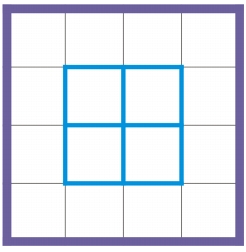
Vous pouvez modifier les bordures de cellules de tableau et les bordures de tableau
En outre, vous pouvez modifier les marges de cellules et l’espacement des bordures de cellules. Les marges permettent d’augmenter l’espace entre les bordures et le texte contenu dans les cellules. Par défaut, les bordures se chevauchent pour former une grille. Il est cependant possible d’augmenter l’espacement afin d’éloigner les bordures les unes des autres. Ainsi, les cellules ne forment pas de grille mais apparaissent en tant que cases individuelles (également appelées « bordures séparées »).
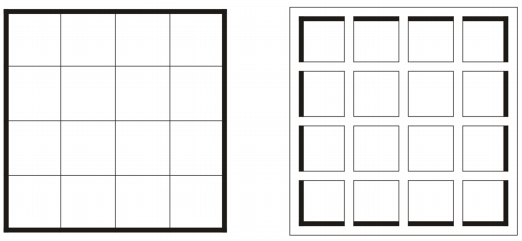
Vous pouvez modifier l’espacement de la bordure du tableau en appliquant des bordures séparées
| Pour modifier les bordures d’un tableau et d’une cellule |
1. |
Sélectionnez le tableau ou la zone de tableau à modifier.
|
Une zone de tableau peut désigner une cellule, un groupe de cellules, des rangées, des colonnes ou l’ensemble du tableau. |
2. |
Cliquez sur le bouton Sélection de la bordure
|
3. |
Procédez à l’une des opérations du tableau suivant.
|
| Pour modifier les marges des cellules d’un tableau |
1. |
Cliquez sur l’outil Tableau
|
2. |
Sélectionnez les cellules à modifier.
|
3. |
Cliquez sur Marges dans la barre de propriétés.
|
4. |
Entrez une valeur dans la zone Marge supérieure.
|
Par défaut, la valeur saisie dans la case Marge supérieure est appliquée à toutes les marges, créant ainsi des marges égales. |
Si vous souhaitez appliquer différentes valeurs de marges, cliquez sur le bouton Verrouiller les marges pour déverrouiller les zones de marge, puis saisissez les valeurs souhaitées dans les zones Marge supérieure, Marge inférieure, Marge de gauche et Marge droite. |
5. |
Appuyez sur la touche Entrée.
|
| Pour modifier l’espacement des bordures de cellules d’un tableau |
1. |
Cliquez sur l’outil Tableau
|
2. |
Cliquez sur Options dans la barre de propriétés.
|
3. |
Cochez la case Bordures de cellules séparées.
|
4. |
Entrez une valeur dans la zone Espacement horizontal des cellules.
|
Par défaut, l’espacement vertical des cellules est égal à l’espacement horizontal. |
Si vous ne souhaitez pas appliquer un espacement uniforme, cliquez sur le bouton Verrouiller l’espacement entre les cellules pour déverrouiller la zone Espacement vertical des cellules, puis saisissez les valeurs souhaitées dans les zones Espacement horizontal des cellules et Espacement vertical des cellules. |
5. |
Appuyez sur la touche Entrée.
|
|
|
Copyright 2013 Corel Corporation. Tous droits réservés.